Hello World: Nodejs
Fala galera, beleza ?
Hoje vamos conhecer o Node.Js, entender o seu objetivo, como utilizá-lo além de instalar e executar códigos JavaScript com ele.
O que é Node.Js ?
Node.Js é um software open-source que permite executar códigos JavaScript do lado do servidor. Algumas característica do Nodejs são:
- Interpretar um código JavaScript utilizando o interpretador V8 do Google.
- Single-Thread: Node.Js gerencia a pilha de ventos com o conceito de thread única.
- Mais de 1.000.000 de bibliotecas.
- Muito leve e Multiplataforma
Instalação
Podemos instalar o Nodejs de várias formas. Uma delas é acessando a página de downloads do site. Acessando a página você vai encontrar algo como na imagem abaixo.
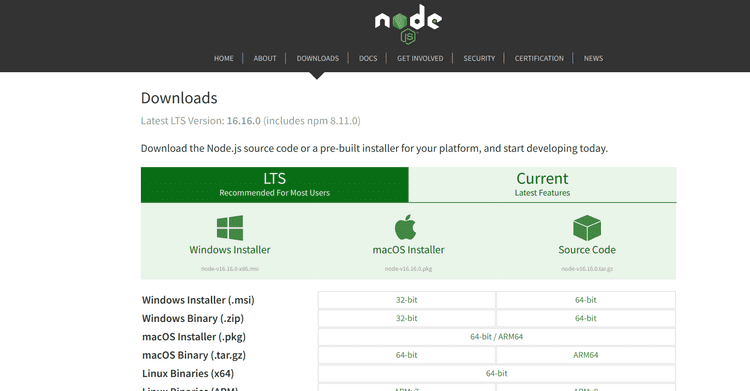
Clique na opção "Installing Node.js via package manager". Isso vai te direcionar para uma nova página
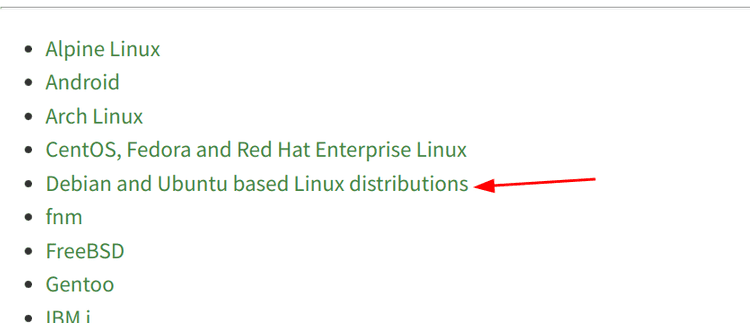
Nessa página selecione "Debian and Ubuntu based Linux distributions" em seguida clique em "Node.js binary distributions" assim como é apresentado nas imagens abaixo.

Prontinho você está na página NodeSource Node.js Binary Distributions. Basta procurar o tópico "Installation instructions" onde tem os comando de instalação de cada versão do Node.Js para linux.
O exemplo de comando para instalar o nodejs na versão v16.x é:
curl -fsSL https://deb.nodesource.com/setup_lts.x | sudo -E bash -
sudo apt-get install -y nodejs
Execute o comando acima no seu terminal e voilà, o Nodejs está sendo instalado na sua máquina.
Assim que finalizar a instalação execute o comando node -v no seu terminal para verificar a versão do Node.
Execute npm -v e vai aparecer a versão do gerenciador de pacotes do Node.
Para entender melhor o npm procure o artigo NPM e YARN: Quem são esses caras ?
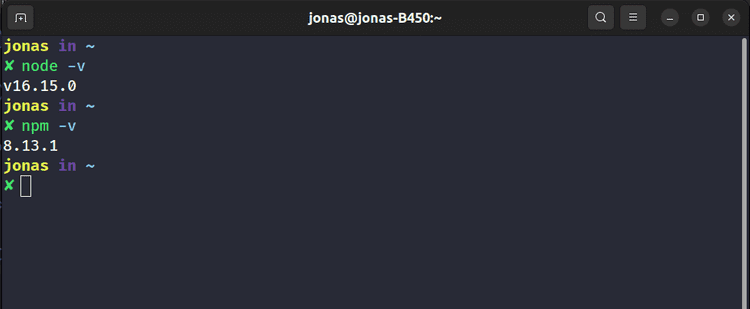
Executando código JavaScript com Nodejs
Salve, a primeira missão foi cumprida. Já que instalamos o Node na sua máquina, bora executar alguns códigos JavaScript com Node ??
primeiro passo é abrir seu terminal e digitar node você vai receber algo como na imagem abaixo:
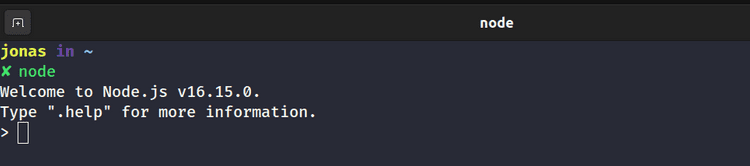
Agora digite:
console.log("Meu primeiro Hello World com Nodejs")aperte a tecla Enter e booo seu primeiro Hello World com JavaScript e Nodejs
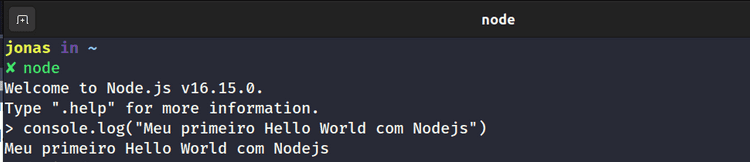
Tá, vamos fazer isso de outra forma. Crie um arquivo teste.js e dentro dele adicione o código abaixo e salve o arquivo. Para criar o arquivo pelo terminal você pode digitar touch teste.js.
console.log("Meu primeiro Hello World com Nodejs")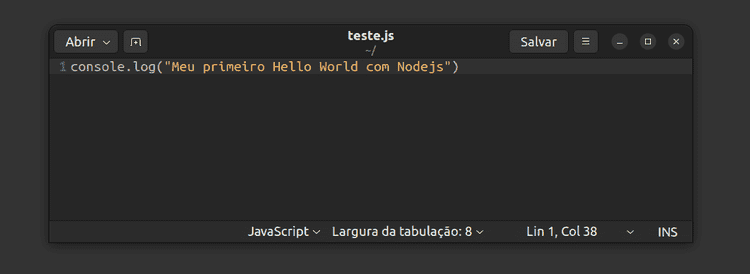 Arquivo de teste com código inicial
Arquivo de teste com código inicial
Agora execute node teste.js no seu terminal e seja a mágica acontecer novamente.

Legal, né ?
Bom, resumindo tivemos uma introdução ao Nodejs instalamos ele na máquina linux e ainda executamos alguns códigos JavaScript, mas é claro que o Node é muito mais poderoso que isso, no momento a ideia é apenas apresentá-lo. Para mais informações utilize a documentação. Vou deixar mais alguns exemplos para você ir testando.
Exemplos de código
Segue alguns exemplos de código para você executar e ver o que acontece. Lembre-se, basta adicionar o código no arquivo e executar o arquivo com node teste.js
Somando dois valores
console.log("Somando dois valores\n")
// Variável que define o primeiro número
var primeiro_valor = 4;
// Variável que define o segundo número
var segundo_valor = 10;
// O resultado da soma dos números das variáveis primeiro_valor e segundo_valor
// é registrada na variável soma
var soma = primeiro_valor + segundo_valor
// Apresentando os resultados
console.log(`A soma de ${primeiro_valor} mais ${segundo_valor} é igual a ${soma}\n`)Somando dois valores de forma dinâmica
Neste exemplo precisamos instalar uma biblioteca para pegar os dados de entrada do usuário.
Execute npm install readline-sync para instalar o pacote.
Para entender melhor o npm procure o artigo NPM e YARN: Quem são esses caras ?
console.log("Somando dois valores\n")
// Importação da biblioteca usada para entrada de dados do terminal
var readlineSync = require("readline-sync")
// Apresenta mensagem e recebe primeiro número
var primeiro_valor = parseFloat(readlineSync.question("Digite o Primeiro Valor:"));
// Apresenta mensagem e recebe segundo número
var segundo_valor = parseFloat(readlineSync.question("Digite o Segundo Valor:"));
// O resultado da soma dos números das variáveis primeiro_valor e segundo_valor
// é registrada na variável soma
var soma = primeiro_valor + segundo_valor
// Apresentando os resultados
console.log(`A soma de ${primeiro_valor} mais ${segundo_valor} é igual a ${soma}\n`)Links
-
Para mais informações acesse: